Számlaírás után nyomtatás és számlaértesítő küldés
Hogyan nyomtathatom ki a kész számlát és hogyan küldhetek róla értesítőt partneremnek?
A számla véglegesítése előtti utolsó lépések
A számlaszerkesztő oldalon megadott adatok ellenőrzésére a számla előnézeti ablakában van lehetőség. Itt még egyszer áttekintheted a számla teljes tartalmát, mielőtt véglegesíted azt.
Ha módosítani szeretnél valamit, egyszerűen kattints a Vissza a szerkesztéshez gombra – így visszatérsz a szerkesztőfelületre, ahol bármely adatot módosíthatsz.
Ha az előnézetben mindent rendben találtál, a képernyő tetején kattints az Elkészítem a számlát gombra. A rendszer ezután visszajelzi, hogy a számla elkészült.
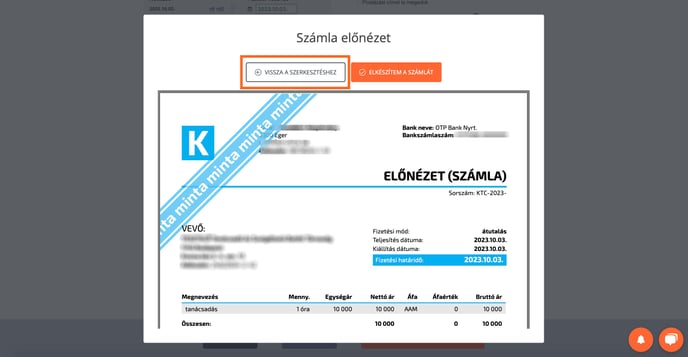
Mit tehetsz a számlával a kiállítás után?
A számla elkészítése után megjelenik annak PDF-változata, valamint a számlával végezhető további műveletek:
-
Elküldöm e-mailben
A gomb megnyomása után átirányítunk a számlaértesítő küldési felületre. Itt megadhatod a partnered e-mail-címét, majd elküldheted a számlaértesítőt.
Fontos: Ha több címzettet adsz meg, később nem állapítható meg, melyik címzett nyitotta meg a számlát. -
Kinyomtatom
Megnyílik a nyomtatási ablak, ahol egyetlen kattintással elindíthatod a számla nyomtatását. -
Letöltöm
A számla PDF formátumban új ablakban nyílik meg, így azonnal le is töltheted. - Ismétlődő számla beállítása
Beállíthatod, hogy a bizonylat meghatározott időközönként automatikusan kiállításra kerüljön a számlaismétlés funkcióval. -
Bezárom
Ha egyik műveletet sem szeretnéd végrehajtani, a Bezárom gombra kattintva visszakerülsz a Kimenő számlák oldalra.
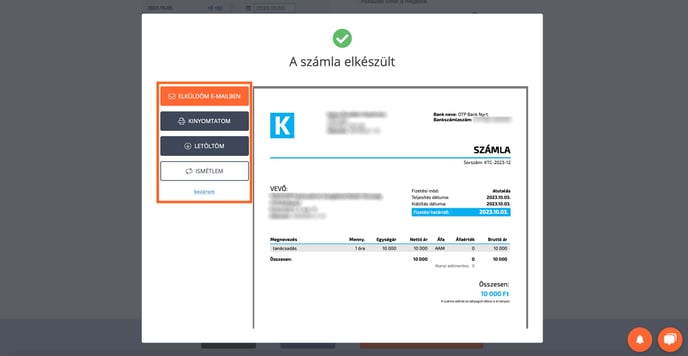
Értesítő ellenőrzés és küldés utólag
Bármikor ellenőrizheted a kiküldött értesítőket és akár újra is küldheted azokat, melyekről ebben a bejegyzésben olvashatsz részletesen.